In un contesto in cui YouTube rappresenta la piattaforma di video online più grande al mondo, con oltre 2,7 miliardi di utenti attivi mensili, affrontare problemi di accesso a questo servizio può risultare frustrante. Quando si verifica un malfunzionamento, è fondamentale seguire alcuni passaggi per determinare l’origine del problema e tentare di risolverlo. Di seguito sono riportate le principali strategie da adottare per affrontare eventuali difficoltà nell’utilizzo di YouTube.
verifica se youtube è inattivo
La prima operazione da effettuare consiste nel controllare se il servizio YouTube è effettivamente non operativo. Anche se non esiste un metodo diretto per confermare questa situazione, ci sono alcune risorse utili:
- Consultare il Twitter ufficiale di YouTube per eventuali comunicazioni relative a interruzioni.
- Utilizzare Down Detector, una piattaforma che riporta problemi segnalati dagli utenti e offre una mappa delle interruzioni locali.
chiudi e riapri l’app o il sito web
Semplicemente chiudere e riaprire l’applicazione di YouTube può risolvere problemi locali o bug minori. Per gli utenti desktop, chiudere la scheda o il browser potrebbe essere utile.
come chiudere un’app su android:
- Apertura dell’app Impostazioni.
- Navigazione in App.
- Selezione di Tutte le app.
- Cerca e seleziona YouTube.
- Toccare Arresta forzatamente.
- Conferma con un tap su OK.
come chiudere un’app su iphone:
- Sfiorare verso l’alto dalla parte inferiore dello schermo fino all’apertura del selettore delle app.
- Cercare l’appYouTube.
- Sfiorare verso l’alto sulla schermata di anteprima per chiudere l’app.
controlla la disponibilità degli aggiornamenti
Mantenere aggiornata l’applicazione è essenziale per evitare conflitti. Assicurarsi sempre che sia installata la versione più recente dell’app.
come aggiornare le app su android:
- Apertura delGoogle Play Store.
- Toccare sull’icona del profilo.
- Navigazione inGestisci app e dispositivo .
- SelectingAggiornamenti disponibili .
- Trovare YouTube e toccare il pulsanteAggiorna . li >
- Pulsante “Aggiorna tutto” disponibile come alternativa. li >
ol >come aggiornare le app su iphone: h3 >
- Apertura dell’Apple App Store strong > . li >
- Toccare sull’icona del profilo . li >
- SottoProssimi aggiornamenti automatici strong>, cercando YouTube e toccandoAggiorna strong>. li >
- Pulsante “Aggiorna tutto” disponibile come alternativa . li >
ol >riavviare il dispositivo h2 >
Il riavvio del dispositivo è uno dei primi consigli pratici suggeriti nella risoluzione dei problemi. p >
Un semplice riavvio può spesso ripristinare funzionalità senza apparente motivo. p >
come riavviare android:
- Pulsante laterale insieme al pulsante volume su . li >
- SelectingRiavviare . strong > li >
ol >come riavviare iphone:
- Pulsante laterale insieme al pulsante volume giù o volume su fino alla comparsa dello schermo di accensione . li >
- Sfioramento della opzione “scorri per spegnere”.
Dopo lo spegnimento , tenere premuto il pulsante laterale fino alla visualizzazione del logo Apple .
Apple App Store– Download nuovamente Youtube.
– Restituzione della configurazione iniziale dell’app.
– Verifica della connessione Internet.
– Controllo delle impostazioni della data e ora.
– Consultazione dell’amministratore della rete.Le soluzioni sopra descritte possono contribuire a ripristinare correttamente la funzionalità di Youtube.
Se i problemi persistono, considerato che potrebbero derivare dall’aggiornamento dei driver GPU o dall’accelerazione hardware disabilitata.
Infine, consultando il centro assistenza Youtube si potrà ricevere supporto ulteriore se necessario.
- Pulsante “Aggiorna tutto” disponibile come alternativa . li >

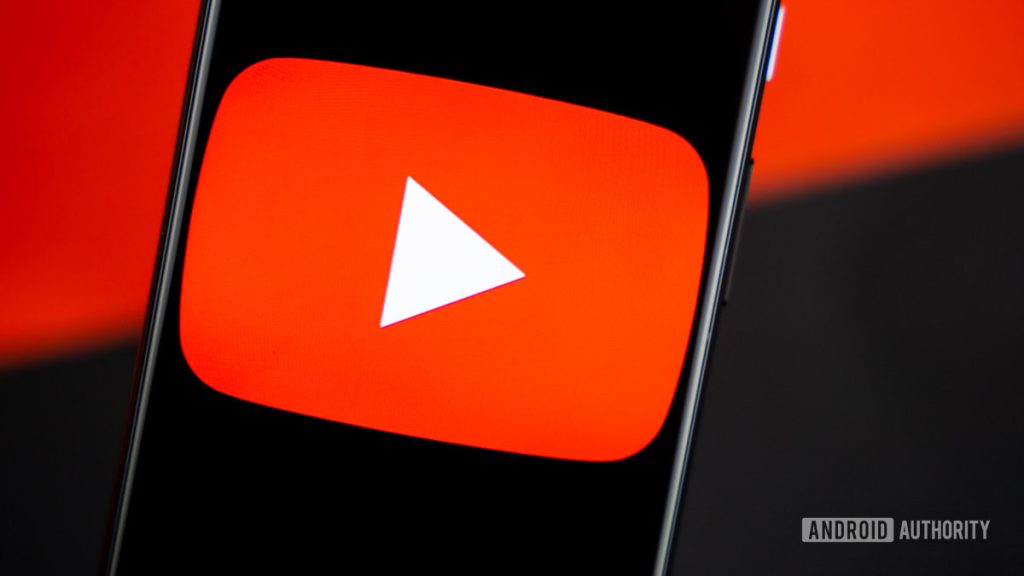


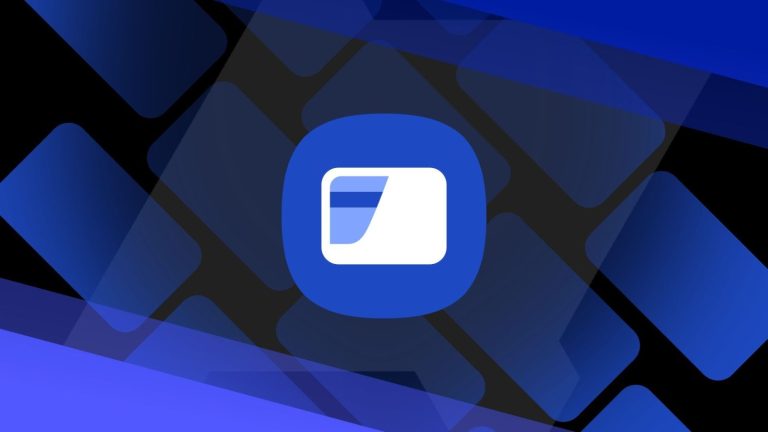





Lascia un commento